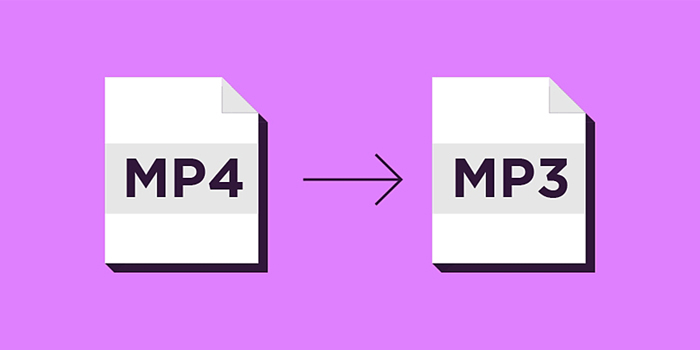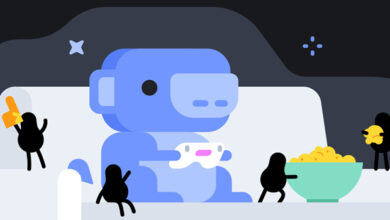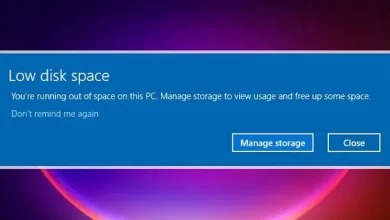راهنما و آموزش کامل تغییر فونت انگلیسی و فارسی گوشی سامسونگ
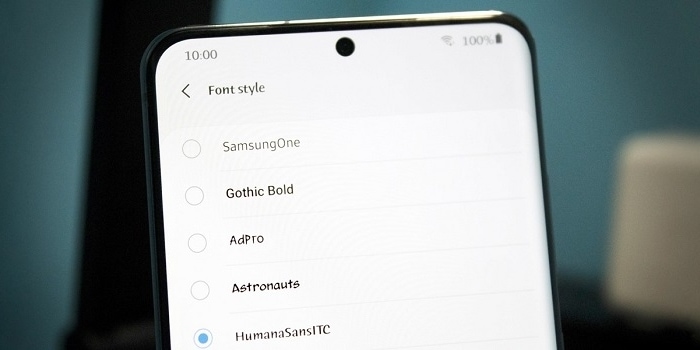
یکی از بهترین ویژگی های سیستم عامل اندروید این است که امکان شخصی سازی زیادی به کاربر میدهد. گوشی سامسونگ نیز مجهز به سیستم عامل اندروید است. اگر گوشی سامسونگ دارید، به سادگی میتوانید فونت آن 🅰️ را تغییر دهید و تنوعی به فضای گوشی خود بدهید. در این مطلب لینک 2 دانلودبه راهنما و آموزش کامل تغییر فونت انگلیسی و فارسی گوشی سامسونگ میپردازیم.
چگونه فونت گوشی سامسونگ را عوض کنیم؟
?How to Change Font on a Samsung Phone
گاهی فضای گوشی تکراری میشود و ممکن است بخواهید تنوعی به آن بدهید. تغییر فونت میتواند گزینه خوبی برای این کار در گوشیهای سامسونگ باشد. همچنین ممکن است فونت کنونی را دوست نداشته باشید یا در هنگام خواندن ان دچار مشکل شوید، در چنین شرایطی میتوانید فونت گوشی را عوض کنید. در این مطلب از لینک 2 دانلودروش های تغییر فونت انگلیسی و فارسی گوشی سامسونگ را آموزش میدهیم. با ادامه این مطلب همراه ما باشید.
نکته اول: برنامههای معرفی شده را میتوانید از سرویسهای داخلی دانلود کنید.
نکته دوم: پیشنهاد میکنیم پیش از نصب فونت جدید و تغییر آن با استفاده از برنامهها، از فونت قبلی بکاپ بگیرید تا در صورت نیاز فونت گوشی را به حالت قبلی برگردانید.
تغییر فونت گوشی سامسونگ اندروید ۱۰
برای تغییر فونت سامسونگ اندروید ۱۰، بالای صفحه را به پایین بکشید. حال روی آیکون شبیه به چرخ دنده بزنید.
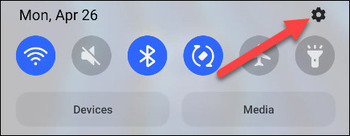
حال روی Display بزنید.
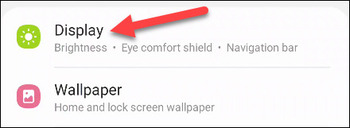
Font Size and Style را انتخاب کنید.
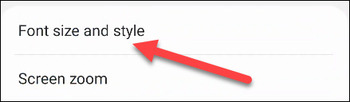
در بالای این بخش میتوانید پیش نمایشی از فونت کنونی خود را مشاهده کنید. روی Font Style بزنید تا بتوانید آن را تغییر بدهید.
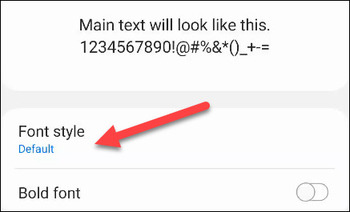
در این بخش چند فونت وجود دارد که از قبل روی گوشی شما نصب شدهاند. میتوانید از میان آنها انتخاب کنید. اگر فونت دیگری مدنظر شما است، روی Download Fonts بزنید تا بتوانید فونتهای دیگر را دانلود کنید.

اگر روی این گزینه بزنید، بخش فونت Samsung Galaxy Store باز خواهد شد. حال میتوانید فونت موردنظر خود را پیدا کنید. برای دانلود، روی علامت فلش جلوی فونت بزنید.
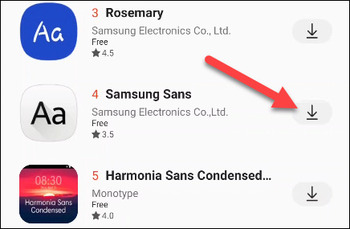
به صفحه دیگری منتقل خواهید شد. در این بخش میتوانید روی Install بزنید تا فونت نصب شود.
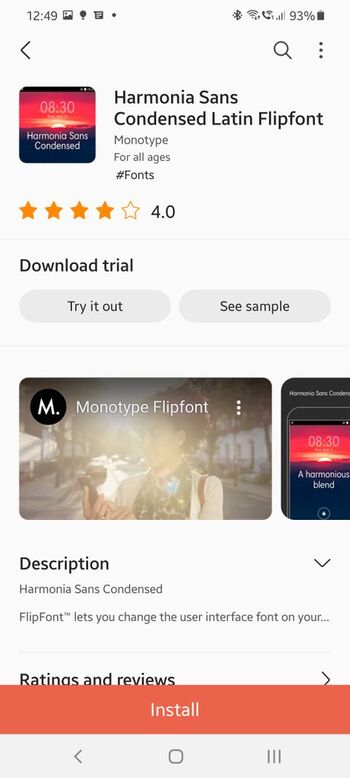
پس از دانلود، به عقب یعنی صفحه Font Style برگردید. حال میتوانید فونت دانلود شده را در میان فهرست مشاهده کنید. آن را انتخاب کنید.
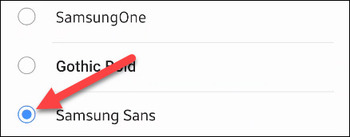
برای پررنگ شدن فونت، میتوانید گزینه Bold Font را روشن کنید.
از بخش Font size هم میتوانید اندازه فونت را تغییر دهید.
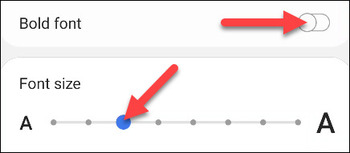
اگر میخواهید فونت بیوی Instagram را تغییر دهید، مطلب برنامه و سایت تغییر فونت اینستاگرام را مطالعه کنید.
آموزش تغییر فونت گوشی سامسونگ مدل قدیمیتر
برای تغییر فونت گوشی سامسونگ به آیفون و… در مدلهای قدیمیتر این برند، صفحه را به پایین بکشید و روی آیکون چرخ دنده بزنید. حال روی Display و سپس Font and Screen Zoom بزنید.
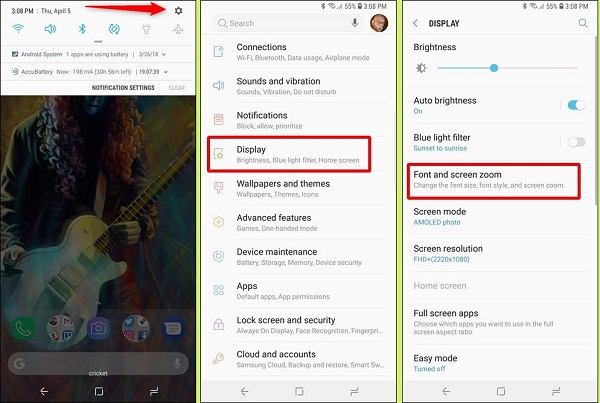
در صفحه جدید و در بخش Font Style میتوانید فونتهای نصب شده را مشاهده کنید. هر کدام را که میخواهید، انتخاب کنید. اگر میخواهید فونتهای دیگری داشته باشید، روی Download Fonts بزنید. حال در صفحه جدید، فونت موردنظر خود را دانلود و نصب کنید.
برای پیدا کردن فونتهای رایگان، روی سربرگ Top Free در بالای صفحه بزنید.
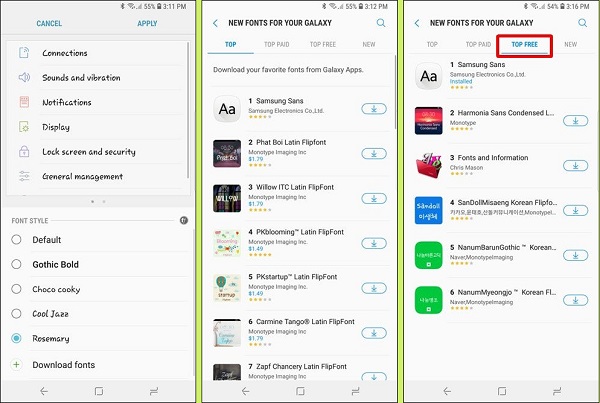
برای تغییر فونت متن در WhatsApp مطلب نحوه تغییر رنگ متن و عوض کردن فونت در واتساپ را مطالعه کنید.
دانلود فونت سامسونگ (فارسی و انگلیسی) با zFont 3
برنامه تغییر فونت گوشی سامسونگ zFont 3 دارای فونتهای مختلفی است و آن را میتوانید روی گوشیهای سامسونگ با نسخههای اندروید زیر نصب کنید:
KitKat
Lollipop (5.0 – 5.1.1)
Marshmallow (6.0 – 6.0.1)
Nougat (7.0 – 7.1.2)
Oreo (8.0++)
Pie (9.0) OneUI
Android 10
Android 11
اگر پیش از این فونت موردنظر خود را دانلود کردهاید، از پایین صفحه روی Local بزنید. سپس روی Aa بزنید. حال به مسیری بروید که فونت دانلود شده در آن قرار دارد.
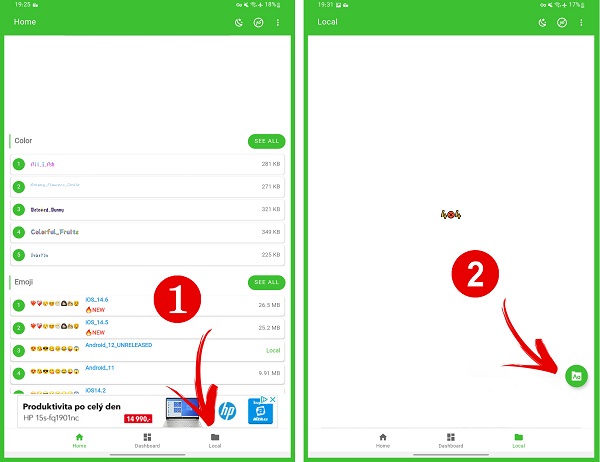
روی پوشه بزنید. سپس روی OK بزنید. صفحهای باز خواهد شد که در آن باید نسخه اندروید خود را انتخاب کنید. سپس روی Done بزنید.
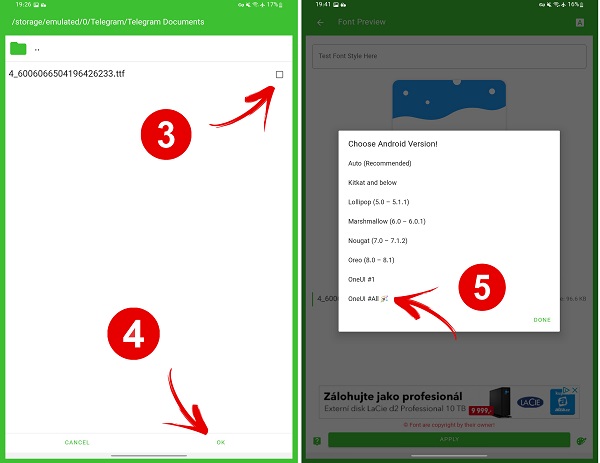
در صفحه جدید چند گزینه مشاهده خواهید کرد:
ابتدا باید بخش پیش نیاز را انجام دهید. این بخش را کافی است یک بار انجام دهید و برای دفعات بعد نیاز به انجام این مراحل نیست. روی Install SamsungSans بزنید.
پس از نصب، روی Change the font to SamsungSansبزنید.
حال از بخش ۳ باید وارد اکانت سامسونگ خود شوید.
در بخش ۴ نیز میتوانید از تنظیمات گوشی خود بکاپ بگیرید.
سپس روی Uninstall SamsungSans بزنید.
در بخش How to Change که پایین صفح قرار دارد، چند گزینه مشاهده خواهید کرد که به شما کمک میکند فونت موردنظر خود را نصب کنید:
گزینه اول: Install font name است که با انتخاب آن، فونت دلخواهتان نصب میشود. به جای Font name نام فونتی که میخواهید نصب کنید، وجود دارد.
مرحله دوم و سوم برای زمانی است که میخواهید فونت گوشی را به حالت پیش فرض برگردانید.
گزینه دوم: Change the font to Default است که با زدن روی آن، صفحه جدیدی باز خواهد شد. در این بخش روی گزینه Default بزنید.
گزینه سوم: Restore Data (Only Settings) است. با زدن روی این بخش، بکاپی که پیشتر گرفته بودید، ری استور (Restore) خواهد شد.
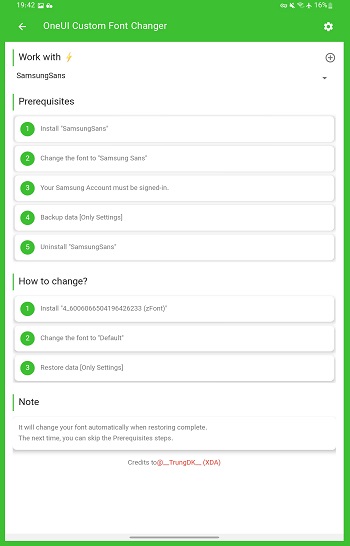
برنامه تغییر فونت متن فارسی و… با برنامه Nova Launcher
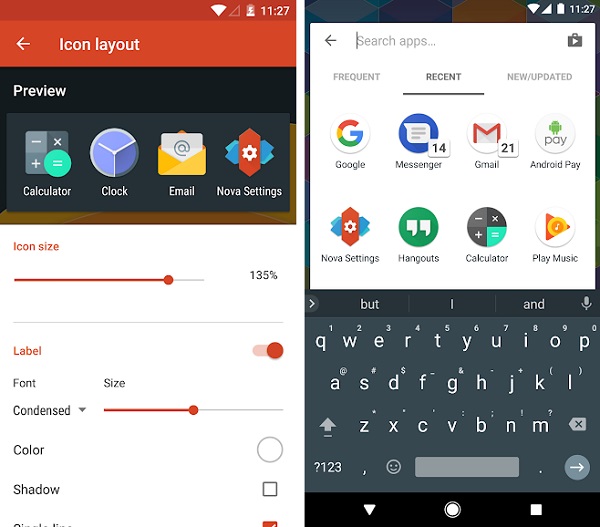
برای تغییر فونت انگلیسی و فونت فارسی برای سامسونگ Nova Launcher را نصب کنید.
حال وارد Nova Settings شوید.
برای تغییر فونت آیکونها به Home Screen> Icon Layout بروید.
برای تغییر فونت بخش App Drawer به مسیر App Drawer> Icon Layout بروید.
برای تغییر فونت پوشهها به Folders> Icon Layout بروید.
وقتی وارد هر کدام از این بخشها شدید، باید به قسمت Label بروید تا بتوانید تنظیمات فونت را مشاهده کنید. روی آن بزنید. ۴ گزینه را مشاهده خواهید کرد. یکی را انتخاب کنید.
پس از انتخاب فونت موردنظر، دکمه Back را بزنید و فونت بخشی را که تغییر دادید، چک کنید.
تغییر فونت گوشی سامسونگ فارسی و انگلیسی با برنامه Action Launcher
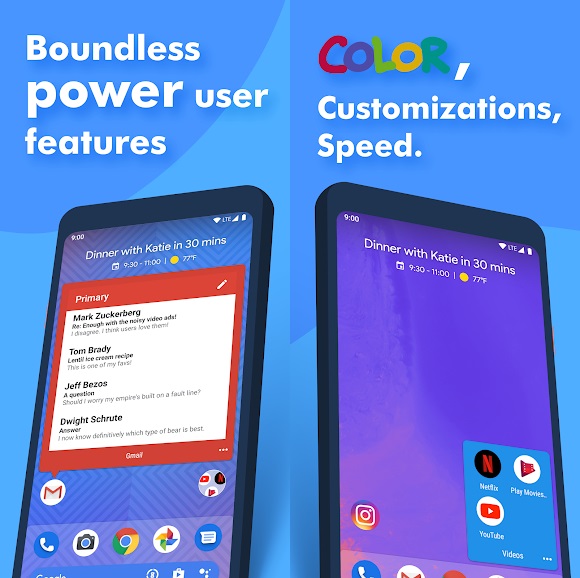
برای تغییر فونت گوشی سامسونگ فارسی و انگلیسی میتوانید از Action Launcher استفاده کنید.
وارد Action Settings شوید. حال گزینه Appearance را انتخاب کنید. منویی نمایان خواهد شد. در اینجا روی گزینه Appearance و سپس Font بزنید.
در نهایت، یکی از فونتهای موجود را از منوی باز شده، انتخاب کنید.
نصب فونت فارسی در اندروید سامسونگ با برنامه Go Launcher
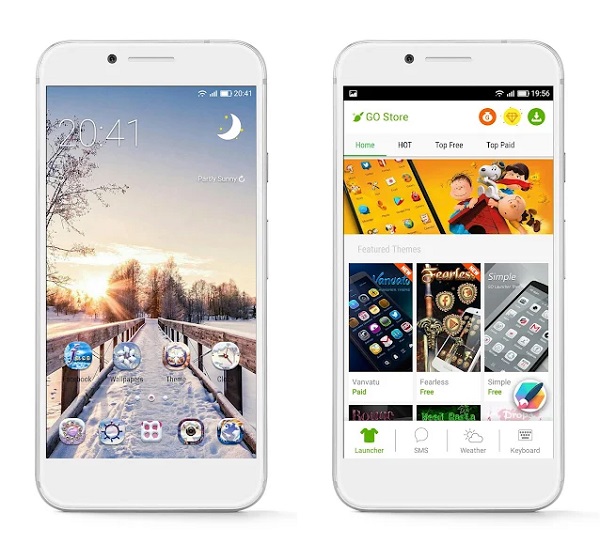
برنامه دیگر برای نصب فونت فارسی در اندروید سامسونگ، Go Launcher است. با استفاده از این برنامه میتوانید فونتهای TTF مورد نظرتان را در گوشی نصب کنید. برای انجام این کار فایل TTF فونتهای موردنظرتان را در حافظه گوشی کپی کنید.
سپس وارد برنامه Go Launcher شوید. حال وارد Toolsشوید. روی Preferences بزنید. سپس روی Personalities بزنید. گزینه Font را انتخاب کنید. روی گزینه Select Font بزنید و فونتی را که می خواهید، انتخاب کنید.
فونت فارسی سامسونگ با برنامه iFont
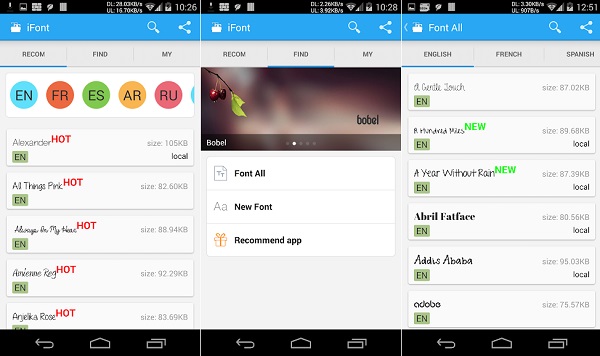
برای تغییر فونت انگلیسی و فونت فارسی سامسونگ iFont را نصب کنید. وارد این برنامه شوید. سپس وارد سربرگ Online شوید. فونت مورد نظرتان را از فهرست انتخاب کنید.
روی Download بزنید.
سپس روی گزینه Set بزنید. میتوانید به جای این کار به Settings و سپس Display و Font Style بروید. سپس از فهرست فونتهای در دسترس، فونتی را که به تازگی دانلود کردهاید، انتخاب کنید.
روش دیگر استفاده فایل TTF فونت است. اگر فایل TTF فونت موردنظرتان را دارید، آن را در مسیر SDcard> iFont> Custom directory کپی کنید.
سپس وارد این برنامه شوید و روی وارد سربرگ Custom بزنید. حال میتوانید فونت موردنظر خود را نصب کنید.
برای تغییر فونت گوشی روت شده با برنامه iFont، وارد این برنامه شوید. سپس روی سربرگ Online بزنید. فهرستی از فونتهای قابل دانلود یا نصب شده را میتوانید مشاهده کنید. روی فونت موردنظر بزنید.
گزینه Download را انتخاب کنید. روی Set بزنید. اگر پیغام ورود به حالت System Mode را دریافت کردید، روی OK بزنید. صبر کنید تا فونت دانلود و نصب شود. سپس گوشی را ری استارت کنید.
فونت فارسی اندروید سامسونگ با برنامه Font Installer
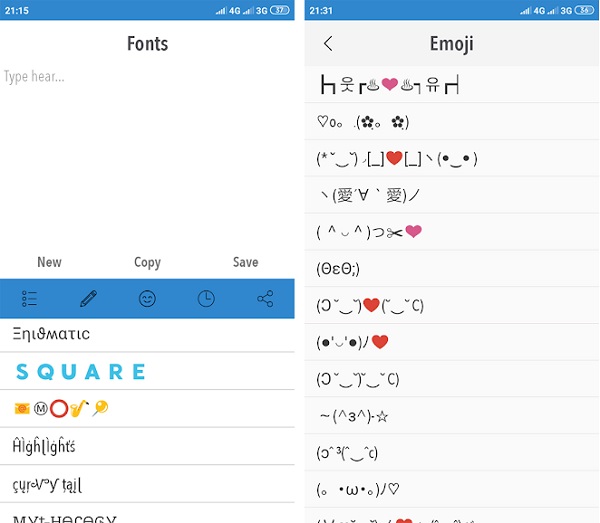
برای تغییر فونت گوشی سامسونگ به نستعلیق و… میتوانید از برنامه Font Installer استفاده کنید.
وارد این برنامه شوید. روی سربرگ Server بزنید. از فهرست، فونت موردنظرتان را انتخاب کنید. برای مشاهده پیش نمایش فونت، روی Preview بزنید.
برای نصب، روی Install بزنید. پس از نصب فونت موردنظرتان، روی Yes در پنجره باز شده، بزنید. گوشی شما Restart خواهد شد و پس از آن میتوانید فونت را مشاهده کنید.
با فایل TTF هم میتوانید فونت نصب کنید. ابتدا فایل TTF فونت را در کارت حافظه و بخش Directory کپی کنید. وارد برنامه Font Installer شوید.
حال سربرگ Local را انتخاب کنید و به مسیر فایلهای TTF فونتهایی که در حافظه گوشی کپی کردید، بروید. فایل TTF فونت را انتخاب کنید. در پنجره باز شده روی Install بزنید. برای مشاهده پیش نمایش Preview را انتخاب کنید. دسترسی روت را برای برنامه Font Installer فعال کنید.
حال YES را انتخاب کنید. پس از ری استارت، میتوانید فونت را ببینید.
با کمک برنامه iFont و این برنامه هم میتوانید فونت موردنظر خود را نصب کنید. ابتدا فایل TTF فونت موردنظر را دانلود کنید و در مسیر SDcard> iFont> Custom directory کپی کنید. برنامه iFont را اجرا کنید.
روی منوی سه نقطهای در گوشه سمت راست و بالای صفحه بزنید. گزینه Settings و سپس Change Font Mode را انتخاب کنید. حال روی گزینه Samsung Mode یا System Mode بزنید. روی سربرگ Custom بزنید. فونتی را انتخاب کنید. گزینه Set را بزنید. در صورت دریافت پیغام روی OK یا Yes بزنید. صبر کنید تا فرایند دانلود و نصب پایان یابد. در نهایت، گوشی ریاستارت میشود و فونت اجرا خواهد شد.
تغییر فونت نستعلیق برای اندروید سامسونگ روت شده با Android Debug Bridge
نکته: تنها در صورتی این روش را اجرا کنید که تمامی روشها جواب ندادند و حتما نیاز دارید که فونت را تعویض کنید. ریسک این روش بالا است.
برای تغییر فونت انگلیسی و فارسی گوشی سامسونگ روت شده، برنامه Android Software Development Kit یا SDK باید روی کامپیوتر شما نصب شده باشند. در صورت داشتن ویندوز، باید همه درایورهای USB نصب شده باشند. به کابل USB گوشی برای اتصال به کامپیوتر نیاز دارید.
فایل TTF فونت مورد نظرتان را هم از قبل دانلود کنید.
حال اگر فایل فونت جدید ما Times_New_Roman.ttf نام دارد، ابتدا در کامپیوتر باید فایل فونت TTF را تغییر نام دهید و نام آن را Roboto-Regular.ttf بگذارید.
فایل Roboto-Regular.ttf جدید را در مسیر SDcard> Directory حافظه گوشی کپی کنید.
در رایانه Command Prompt را باز کنید. دستور adb shell را وارد کنید. دستور su را وارد کنید.
حال دستور زیر را با دقت وارد کنید:

سپس دستور cd /system/fonts را وارد کنید.
دستور عکس زیر را وارد کنید. با این کار نام فایل TTF فونت پیش فرض گوشی که قرار است تعویض شود به Roboto-Regular.ttf.bak تغییر پیدا میکند.

نکته: فایل کپی شده فونت باید حتما سالم و قابل خواندن باشد. در غیر این صورت گوشی با مشکل بوت مواجه میشود.
سپس دستور زیر را وارد کنید:
![]()
حال برای خروج از این پنجره exit را وارد کنید.
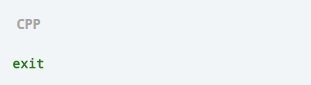
اکنون گوشی را از رایانه جدا کنید. آن را ری استارت کنید تا فونت اجرا شود.
تغییر فونت کیبورد اندروید سامسونگ با File Manager
برای تغییر فونت کیبورد اندروید میتوانید از فایل منیجر (File Manager) استفاده کنید. در این روش از دستورات ADB استفاده میشود. برای استفاده از این روش لازم است که شرایط زیر برقرار باشد:
در این روش باید از یک برنامه فایل منیجر خوب با قابلیت دسترسی به روت دایرکتوری (Root Directory) استفاده کنید. میتوانید از برنامه ES File Explorer استفاده کنید. این برنامه را نصب کنید.
فایل TTF فونت موردنظرتان را دانلود کنید. اگر فایل فونت جدید ما Times_New_Roman.ttf نام داشته باشد، ابتدا فایل فونت ttf را در حافظه گوشی، ذخیره کنید. برنامه ES File Explorer را در گوشی خود اجرا کنید. گزینه Menu را انتخاب کنید و وارد Settings شوید.
حال گزینه Root Settings را انتخاب کنید. موارد Root Explorer، UP to Root و Mount File System را فعال کنید. در صورت باز شدن پنجره، روی Yes یا OK بزنید.
حال به System/Fonts directory بروید و فایل Roboto-Regular.ttf را پیدا کنید. کمی روی آن را نگه دارید و گزینه Rename را انتخاب کنید. میتوانید کلمهای مثل Original را به انتهای نام آن اضافه کنید تا بدانید کدام فایل، اصلی است.
اکنون به مسیری بروید که فایل فونت TTF را در آن ذخیره کرده بودید. نام فایل فونت TTF را به Roboto-Regular.ttf تغییر دهید.
فایل Roboto-Regular.ttf جدید را کپی کنید و در مسیر System/Fonts directory پیست (Paste) کنید.
روی فایل Roboto-Regular.ttf کمی نگه دارید تا منویی باز شود. روی Properties بزنید. سپس گزینه Change را انتخاب کنید. تیک تمام گزینههایی را که عنوان Read و گزینههایی را که عنوان Write دارند، بزنید. در نهایت، گوشی خود را ریستارت کنید تا تغییر فونت انجام شود.
در مطلب چگونه با ES File Explorer کار کنیم؟ نحوه استفاده از این برنامه را به صورت کامل آموزش دادیم.
نظرات و پیشنهادات شما؟
در این مطلب از لینک 2 دانلودنحوه تغییر فونت کیبورد اندروید گوشی سامسونگ را آموزش دادیم. آیا موفق به تغییر فونت گوشی سامسونگ خود شدید؟ لطفا نظرات، پیشنهادات و تجربیات خود را در بخش دیدگاه با ما در میان بگذارید.